Jenkins Là Gì ? Cách Cài Đặt Jenkins Trên Ubuntu 24.04

Cách Cài Đặt Jenkins Trên Ubuntu 24.04: Hướng Dẫn Từng Bước
Jenkins là công cụ tự động hóa mã nguồn mở phổ biến được sử dụng trong DevOps. Nó giúp tự động hóa quá trình xây dựng, kiểm thử và triển khai phần mềm. Trong bài viết này, chúng ta sẽ tìm hiểu cách cài đặt Jenkins trên Ubuntu 24.04, phiên bản LTS mới nhất.
Jenkins Là Gì?
Jenkins là một máy chủ tự động hóa mã nguồn mở nổi tiếng, hỗ trợ các quy trình CI/CD. Nó giúp tự động hóa các giai đoạn phát triển phần mềm, từ kiểm thử mã nguồn đến triển khai.
Các tính năng nổi bật của Jenkins:
- Tự động hóa pipeline: Định nghĩa các quy trình CI/CD dưới dạng mã.
- Khả năng mở rộng: Hỗ trợ hơn 1.500 plugin để tích hợp với nhiều công cụ như Git, Docker, Kubernetes.
- Xây dựng phân tán: Cho phép chạy các job trên nhiều máy để tăng khả năng mở rộng.
- Giao diện thân thiện: Giao diện web đơn giản, dễ quản lý và giám sát.
Yêu Cầu Hệ Thống
Trước khi bắt đầu, đảm bảo bạn có:
- Hệ thống Ubuntu 24.04 với tối thiểu 1GB RAM.
- Quyền truy cập
roothoặcsudo.
Hướng Dẫn Cài Đặt Jenkins Trên Ubuntu 24.04
Bước 1: Cập Nhật Hệ Thống
Trước tiên, cập nhật danh sách các gói và nâng cấp các gói đã cài đặt:
Bước 2: Cài Đặt Java
Jenkins yêu cầu Java để hoạt động. Chúng ta sẽ cài đặt OpenJDK 17, phiên bản được khuyến nghị:
Kiểm tra phiên bản Java đã cài đặt:
Kết quả mong đợi:
Bước 3: Thêm Kho Lưu Trữ (Repository) Jenkins
Nhập khóa GPG của Jenkins:

Thêm kho lưu trữ của Jenkins vào danh sách sources.list:

Bước 4: Cài Đặt Jenkins
Cập nhật danh sách gói và cài đặt Jenkins:
Bước 5: Khởi Động Và Kích Hoạt Jenkins
Khởi động Jenkins:
Đảm bảo Jenkins tự động khởi động khi hệ thống bật:
Kiểm tra trạng thái dịch vụ:
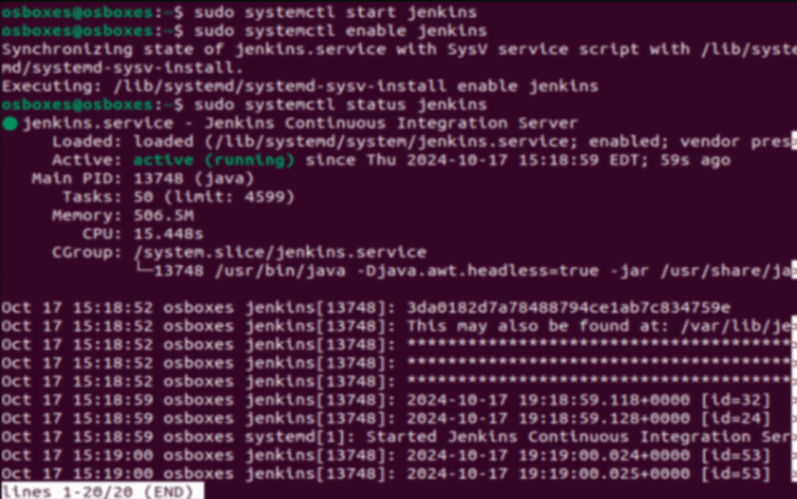
Bước 6: Điều Chỉnh Tường Lửa
Jenkins sử dụng cổng 8080. Nếu bạn sử dụng UFW, hãy mở cổng này:
Xác minh trạng thái UFW:
Bước 7: Truy Cập Giao Diện Web Jenkins
Mở trình duyệt và truy cập địa chỉ:
Nếu cài đặt Jenkins trên máy cục bộ, sử dụng:
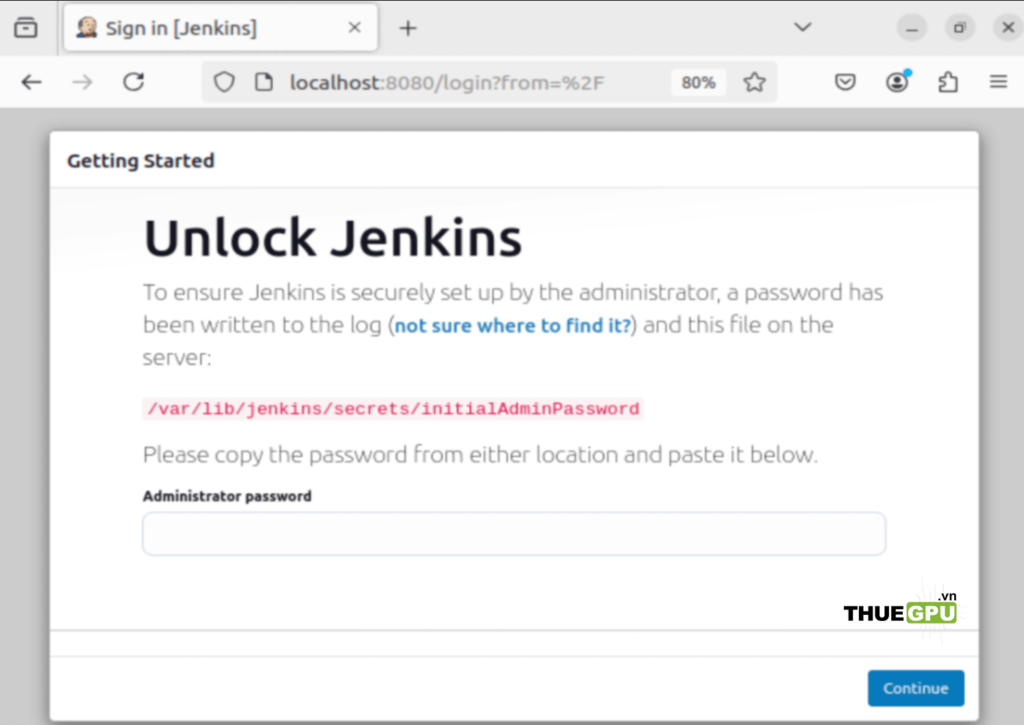
Bước 8: Cấu Hình Ban Đầu
Jenkins sẽ yêu cầu mật khẩu admin ban đầu. Lấy mật khẩu bằng lệnh:
Dán mật khẩu vào giao diện web và nhấn Continue.
Bước 9: Cài Đặt Plugin Và Tạo Người Dùng
- Cài đặt các plugin được đề xuất.
- Tạo tài khoản admin đầu tiên.
Tạo Pipeline Đầu Tiên Với Jenkins
Pipeline trong Jenkins định nghĩa các bước CI/CD dưới dạng mã. Dưới đây là cách tạo một pipeline cơ bản:
- Trên dashboard Jenkins, nhấn New Item.
- Đặt tên (ví dụ: “Demo”), chọn Pipeline, và nhấn OK.
- Cuộn xuống phần Pipeline và chọn Pipeline script.
- Nhập đoạn mã dưới đây:
- Lưu và chạy pipeline để bắt đầu quá trình tự động hóa.
Lời Kết
Bài viết đã hướng dẫn chi tiết cách cài đặt Jenkins trên Ubuntu 24.04. Với Jenkins, bạn có thể tự động hóa quy trình phát triển phần mềm một cách dễ dàng và hiệu quả. Hãy bắt đầu bằng việc tạo các pipeline cơ bản và dần dần khám phá các tính năng nâng cao của Jenkins.
Hãy tiếp tục xem thêm các bài viết khác của chúng tôi tại ThueGPU.vn hoặc Fanpage. Nếu có nhu cầu Thuê máy chủ GPU, CLOUD GPU hãy liên hệ với chúng tôi.
CÔNG TY TNHH CÔNG NGHỆ EZ
- VP HCM: 211 Đường số 5, Lake View City, An Phú, Thủ Đức.
- Tel: 0877223579
- Email: [email protected]













